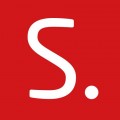최근 받은 리뷰
전체보기대상자️
1. Adobe Animate로 유튜브 애니메이션, 이모티콘을 쉽게 만들고 싶다.
2. 어떠한 프로그램도 해본 적이 없다, 그림도 그릴 줄도 모른다.
3. 난 시간이 없다 진짜 하루만에 배워 보고 싶다.
서비스 내용
Adobe Animate로 유튜브 애니메이션, 이모티콘을 쉽게 만드는 법 배우기
전문가 소개
2000년도부터 플래시 애니메이션과 각종 콘텐츠를 제작해온 woohaha라고 합니다
서비스 설명
1. 전문가(강사) 자기소개
- 강사 자기소개
2000년도부터 플래시 애니메이션과 각종 콘텐츠를 제작해온 woohaha라고 합니다.
진짜 누구나 쉽고 빠르게 배울 수 있는 Adobe Animate 2020 강좌를 시작합니다.
지금까지 해온 일을 간단히 설명해 드리겠습니다.
* 이러닝 콘텐츠 + 플래시 애니메이션 제작하는 회사에 다녔습니다.
* 컴퓨터 학원 강사를 했습니다.
* 복지관에서 일반인분들과 몸이 불편하신 분들 대상으로 포토샵 + 일러스트 + 플래시( Animate)를 강의했습니다.
* 직접 의뢰 주신 분들 가정을 방문해서 1:1 과외를 다수했습니다.
* 유튜브 어린이송 영상 제작을 하는 회사에 다녔습니다.
* 플래시 애니메이션, 인포그래픽, 이러닝 콘텐츠 등등 제작 프리랜서 활동을 했습니다.
* 그 외 여러 가지...
제가 다룰 수 있는 툴은 애니메이트(플래시), 포토샵, 일러스트, 에펙, 프리미어, 유니티 등이 있습니다.
그중에 제 경험상 가장 간단하고 빠르게 습득할 수 있고 이모티콘 + 애니메이션 제작에 잘 맞는다고
생각하는 Adobe Animate(flash)로 제작하는 방식을 정말 쉽고 빠르게 알려드리겠습니다.
일반인들뿐만 아니라 몸이 불편하신 분들과 중년분들에게도 여러 가지 프로그램 사용법을
가르쳐 드린 경험이 많아서 정말 쉽고 잘 알려드릴 자신이 있습니다.
2. 수업 간단 소개
- 수업 주제·내용
제 수업은 정말 아무것도 모르는 초보분들을 Adobe Animate로
이모티콘과 애니메이션 등을 쉽게 만들 수 있게 하는 게 최종 목표입니다.
Adobe Animate 정말 간단합니다. 어도비 프로그램들은 기본적으로 다 비슷해서
Animate에 타임라인과 레이어 카메라등을 마스터하신다면 다음에 에펙이나 프리미어를
배우실 때도 이미 알고 있는 내용이라 쉽게 배우실수 있습니다.
제가 직접 경험하고 드리는 말입니다. ^^
수업 과정을 만들면서 정말 여러 가지 많은 생각과 고민을 했습니다. ~!!!
잘 아시겠지만, 대부분의 프로그램 수업이 영문 버전으로 진행되고 있습니다.
(그 이유는 거의 모든 회사는 다 영문을 사용하고, 외국 고급 강의도 다 영문이고
옛날에는 한글 버전이나 한글을 입력하면 오류가 나는 경우가 많았습니다. 그 외 기타 등등)
저는 초보분들이 더 쉽게 접근할 수 있도록 제 수업은 한글 버전으로 진행하겠습니다.
(저도 회사에서 영문만 사용해왔습니다. 수업을 진행하기 위해 한글을 충분히 사용해보고 결정했습니다)
Adobe Animate 정말 간단합니다. 한글 버전으로 배워도 추후 영문 전환 시 무리가 없습니다.
제가 충분히 직접 경험하고 드리는 말입니다. ^^
한글 버전으로 하는 이유는 제가 가르쳐본 결과 영문보다 한글이 더 이해가 빠르시고 습득이 빨라서입니다.
최종 정리:
* Adobe Animate 마스터해서 움직이는 이모티콘 + 애니메이션 + 인포그래픽 +키네틱 타이포 등을 쉽게 만드는 게 목표다.
* 어도비 프로그램들은 비슷해서 다음에 에펙이나 프리미어를 배울 때도 도움이 된다.
* 초보자도 더 쉽게 접근하기 위해서 한글 버전으로 수업이 진행된다.
- 수업 수강 추천 대상
* 난 진짜 아무것도 모른다 그림도 그릴줄 모른다.
* Adobe Animate(flash)로 이모티콘 + 애니메이션 등을 만들면 좋다고 들어 봐서 관심이 있다.
* 난 시간이 없다 진짜 하루만에 배워 보고 싶다.
- 수업 기대효과
완전 초보분도 애니메이트 수업을 통해 하루 만에 움직이는 이모티콘 + 애니메이션 + 인포그래픽 +키네틱 타이포등을 만들 수 있습니다.
- 수업 준비물
노트북(윈도우10을 권장합니다.)+ 노트북 충전기
필수 프로그램 설치하기
(어도비 https://www.adobe.com/kr/ 홈페이지에 가시면 회원 가입후 체험판으로 7일 사용할 수 있는
Adobe Animate 한글판을 필수로 설치하고 오시는 걸 부탁드립니다)
- 레슨 제공 가능한 지역구
장소는 종로나 강남 지역에서
대형 모니터나 빔프로젝터가 있는 스터디룸이나 회의실에서 진행됩니다.
서비스 제공절차
1. 채팅으로 문의 주시면 상세히 설명해 드립니다.
2. 서로 장소(스터디 룸)와 시간 협의 후 결제해주시면 됩니다.
3. 결제 후 해당 지역에서 약속한 날짜에 만나서 수업이 진행됩니다.
(수업이 가능한 지역은 보통 종로, 건대, 홍대, 신촌, 강남 지역입니다.)
의뢰인 준비사항
- 수업 준비물
노트북(윈도우10을 권장합니다.)+ 노트북 충전기
필수 프로그램 설치하기
(어도비 https://www.adobe.com/kr/ 홈페이지에 가시면 회원 가입후 체험판으로 7일 사용할 수 있는
Adobe Animate 한글판을 필수로 설치하고 오시는 걸 부탁드립니다)
(만약 개인 노트북이 없으시면 제가 가지고 가는 노트북으로 같이 보면서 수업을 진행할 수 있습니다.)
모집 형태
개인레슨
그룹교육
장소
온라인
시간 협의 후 온라인 강의 진행됩니다.
오프라인
강남
상세한 진행 장소는 협의를 통해 정해요
오프라인
종로
상세한 진행 장소는 협의를 통해 정해요
오프라인
노원
상세한 진행 장소는 협의를 통해 정해요
오프라인
신촌
상세한 진행 장소는 협의를 통해 정해요

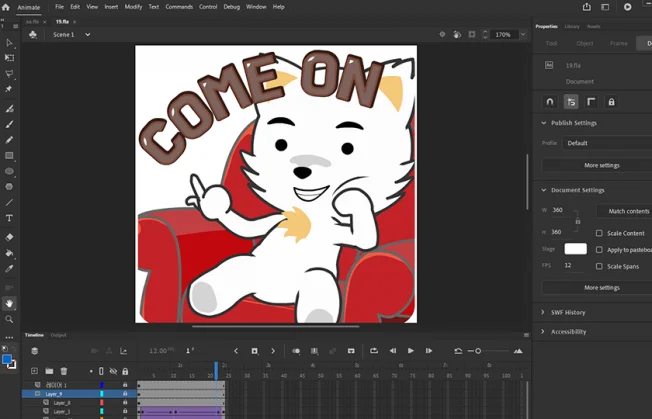



가능일
- ∙ 월요일:10:00~20:00
- ∙ 화요일:10:00~20:00
- ∙ 수요일:10:00~20:00
- ∙ 목요일:10:00~20:00
- ∙ 금요일:10:00~20:00
- ∙ 토요일:10:00~20:00
- ∙ 일요일:10:00~20:00
커리큘럼
1회차
수업은 기본적으로 한번 보고 직접 따라 해보는 방식으로 진행됩니다. 중간중간 시간을 보고 쉬는 시간 + 직접 해보는 시간을 가지겠습니다. 1. 기본툴 살펴보기 2. ANIMATE의 선택 방식 면, 선 구분 3. ANIMATE에서 직접 성조기 그리기 4. 타임라인의 기본 개념 + 레이어의 이해 5. 공이 움직이는 애니메이션 만들기(모션 트윈) 6. 공이 통통 튀는 애니메이션 만들기(그래픽 심볼 안에 심볼) 7. ANIMATE의 마스크 레이어 8. ANIMATE의 가이드 레이어 9. 동영상, 그래픽 심볼의 차이점 / 이펙트 적용 10. 그래픽 심볼 제어하기, 라이브러리의 이해 11. 리깅으로 움직임 애니메이션 만들기 12. 카메라 기능 알아보기 (카메라 심도등) 13. 애니메이트 안에서 사운드 추가&편집 14. 제작한 결과물 MP4, GIF 영상 변환하기 15. 그 외 보충 설명
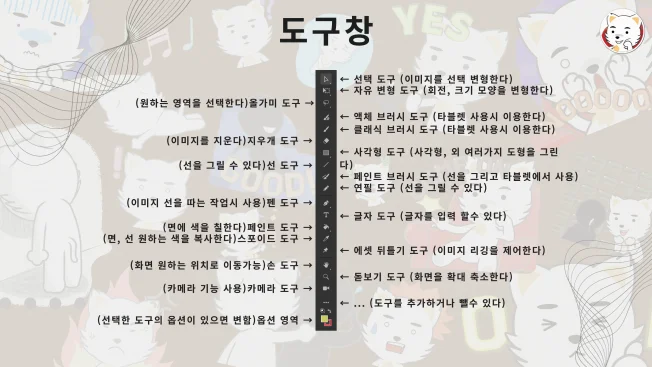
가격 정보
패키지 별 주요 특징을 비교해 보세요
공통점
- 모든 패키지에는 강의실 제공이 포함되어 있으며, 배우실 의지가 중요합니다.
주요 특징
- STANDARD : 1일 과정, 5시간 레슨, 1회 레슨 포함
- DELUXE : 2일 과정, 4시간 레슨, 2회 레슨 포함
- PREMIUM : 3일 과정, 4시간 레슨, 3회 레슨 포함
STANDARD
290,000원
DELUXE
550,000원
PREMIUM
790,000원
패키지 설명
쉽게 배우자 애니메이트2021
하루 만에 배우는 과정입니다. 5시간 동안 배우실 의지가 중요합니다. ^^ (수수료, 룸 대여비 포함)
쉽게 배우자 애니메이트2021
2일 과정입니다. 배우실 의지가 중요합니다. ^^ (크몽 수수료, 룸 대여비가 포함된 가격입니다.)
쉽게 배우자 애니메이트2021
3일 과정입니다. 배우실 의지가 중요합니다. ^^ (크몽 수수료, 룸 대여비가 포함된 가격입니다.)
강의실 제공 포함
1회당 레슨시간 (분)
300분
240분
240분
레슨 횟수
1회
2회
3회
전문가 정보
취소 및 환불 규정
가. 레슨 환불기준 원칙 학원의 설립/운영 및 과외교습에 관한 법률 제 18조(교습비 등의 반환 등) - 학원설립, 운영자, 교습자 및 개인과외교습자는 학습자가 수강을 계속할 수 없는 경우 또는 학원의 등록말소, 교습소 폐지 등으로 교습을 계속할 수 없는 경우에는 학습자로부터 받은 교습비를 반환하는 등 학습자를 보호하기 위하여 필요한 조치를 하여야 한다. 1. 레슨을 제공할 수 없거나, 레슨 장소를 제공할 수 없게 된 날 : 이미 납부한 레슨비 등을 일할 계산한 금액 환불 2. 레슨기간이 1개월 이내의 경우 - 레슨 시작전 : 이미 납부한 레슨비 전액 환불 - 총 레슨 시간의 1/3 경과전 : 이미 납부한 레슨비의 2/3에 해당액 환불 - 총 레슨 시간의 1/2 경과전 : 이미 납부한 레슨비용의 1/2에 해당액 환불 - 총 레슨시간의 1/2 경과후 : 반환하지 않음 3.레슨 기간이 1개월을 초과하는 경우 - 레슨 시작전 : 이미 납부한 레슨비 전액 환불 - 레슨 시작후 : 반환사유가 발생한 당해 월의 반환 대상 레슨비(레슨비 징수기간이 1개월 이내인 경우에 따라 산출된 수강료를 말한다)와 나머지 월의 레슨비 전액을 합산한 금액 환불 * 총 레슨 시간의 레슨비 징수기간 중의 총레슨시간을 말하며, 반환 금액의 산정은 반환 사유가 발생한 날까지 경과 된 레슨시간을 기준으로 함
상품정보고시
| 서비스 제공자 | woohaha | 취소/환불 조건 | 취소 및 환불 규정 참조 |
| 인증/허가사항 | 상품 상세 참조 | 취소/환불 방법 | 취소 및 환불 규정 참조 |
| 이용조건 | 상품 상세 참조 | 소비자상담전화 | 결제 전 상담 제공 |
리뷰
4.9
(19)